台式电脑桌面图标怎么调大小win11 笔记本电脑显示器怎么调整屏幕大小尺寸设置
更新日期:2023-08-01 09:55:34
来源:投稿
手机扫码继续观看

桌面图标的大小对于美观来说还是很重要的,有部分小伙伴反应称电脑桌面比例突然变大,想要恢复正常的尺寸就需要知道台式电脑桌面图标怎么调大小win11,今天小编就来给大家具体讲一讲笔记本电脑显示器怎么调整屏幕大小尺寸设置。

台式电脑桌面图标怎么调大小win11
windows系统电脑
1、右键点击桌面空白地方,点击显示设置。
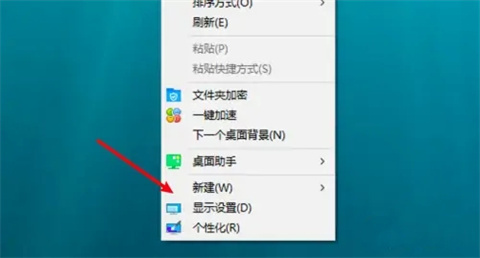
2、点击左边的显示。
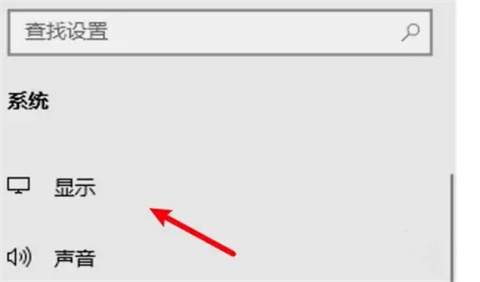
3、点击显示分辨率下拉框。
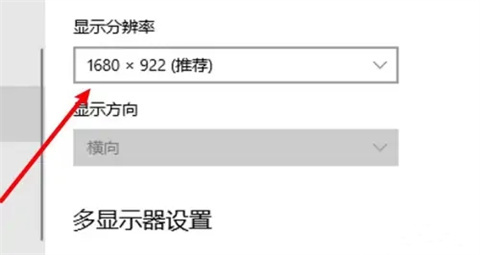
4、选择一个分辨率。
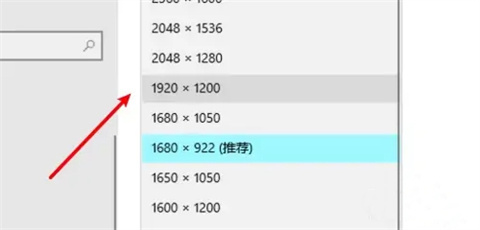
5、设置了分辨率,点击保留更改即可。
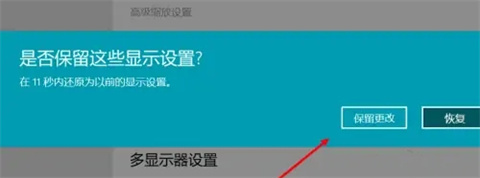
mac电脑
1、打开苹果下拉菜单,点击系统偏好设置。
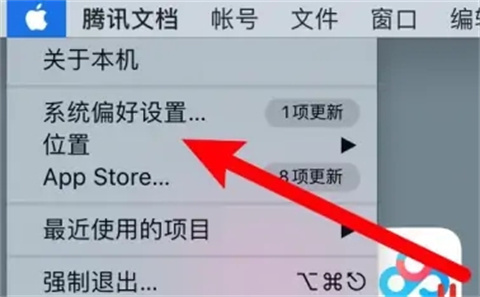
2、打开窗口,点击显示器。
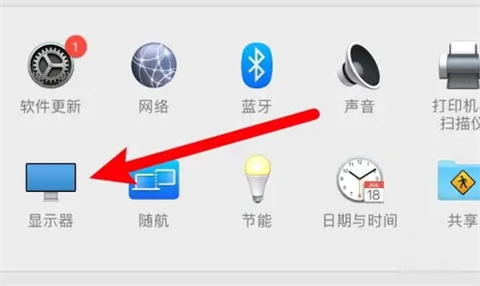
3、进入页面,点击选中显示器默认的选项即可。
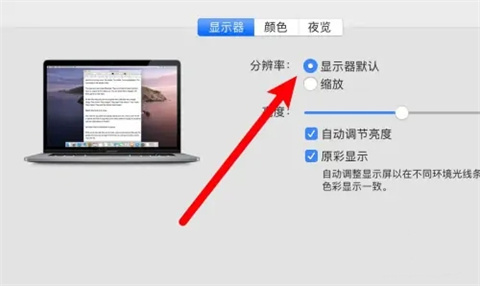
总结:
1、右键点击桌面空白地方,点击显示设置。
2、点击左边的显示。
3、点击显示分辨率下拉框。
4、选择一个分辨率。
5、设置了分辨率,点击保留更改即可。
以上的全部内容就是系统城给大家提供的台式电脑桌面图标调大小win11的方法教程~希望对大家有帮助,还有更多相关内容敬请关注本站,系统城感谢您的阅读!
该文章是否有帮助到您?
常见问题
- monterey12.1正式版无法检测更新详情0次
- zui13更新计划详细介绍0次
- 优麒麟u盘安装详细教程0次
- 优麒麟和银河麒麟区别详细介绍0次
- monterey屏幕镜像使用教程0次
- monterey关闭sip教程0次
- 优麒麟操作系统详细评测0次
- monterey支持多设备互动吗详情0次
- 优麒麟中文设置教程0次
- monterey和bigsur区别详细介绍0次
系统下载排行
周
月
其他人正在下载
更多
安卓下载
更多
手机上观看
![]() 扫码手机上观看
扫码手机上观看
下一个:
U盘重装视频











